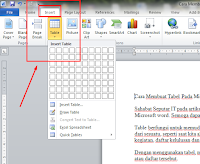Tutorial menggunakan fasilitas Mail Merge Microsoft Word dalam membuat surat masal
(keuntungan menggunakan jaringan wan) Berikut adalah langkah-langkah untuk membuat surat masal pada Mail Marge , sebagai berikut : Buat template surat yang akan dibuat surat masal Klik menu mailings pada menu bar, selanjutnya pilih select recipient pada group start mail merge . Pada popup menu, pilih Type New List . Selanjutnya akan muncul jendela new address list, klik customize columns untuk menyesuaikan dengan kolom yang buat. Hapus data yang ada pada field name , kemudian ganti nama field sesuai dengan data pada surat . Jika ingin menghapus field name , usahakan dari bawah ke atas untuk memudahkan menghapus data field. Selanjutnya klik OK dan pilih OK lagi pada jendela new address list . kemudian akan dibawa pada folder dimana database akan disimpan. Kemudian beri nama data base Tersebut dan simpan. Selanjutnya, buka folder dimana database tersimpan. Database yang tersimpan biasanya mempunyai format access. Isi database sesuai yang inginkan dan simpan. Buka l...